V današnjem svetu dela na daljavo in virtualnih sestankov je Zoom postal bistveno orodje za komunikacijo. Ena od zanimivih funkcij Zooma je možnost spreminjanja ozadja med klicem.
Ta funkcija je zabavna in ustvarjalna, saj lahko skrije vse moteče dejavnike iz ozadja ali pa klicu doda pridih personalizacije. Z nekaj kliki lahko ozadje spremenite v tropski raj, prijetno dnevno sobo ali celo v daljno galaksijo.
Spreminjanje ozadja Zooma ni nič zapletenega. Dodajte lahko celo svoje ozadje v obliki fotografije ali videoposnetka.
Deluje takole.
Kakšno je virtualno ozadje Zooma?
Navidezno ozadje je funkcija videokonferenčne platforme Zoom, ki uporabnikom omogoča, da med klicem fizično ozadje nadomestijo z digitalno sliko ali videom. To je lahko koristno v več scenarijih, na primer za skrivanje neurejenega ali motečega ozadja, ohranjanje zasebnosti itd.
Zoom ponuja različna vnaprej nastavljena virtualna ozadja, vključno s slikami narave, arhitekture in abstraktnih vzorcev. Uporabniki lahko naložijo tudi ozadja po meri, ki odražajo njihovo osebnost ali blagovno znamko.
Funkcija virtualnega ozadja uporablja tehnologijo “chroma keying” ali “green screen”, ki fizično ozadje uporabnika nadomesti z digitalno sliko ali videoposnetkom. Uporabniki za uporabo te funkcije potrebujejo enobarvno ozadje ali dobro osvetlitev, da je virtualno ozadje videti brezhibno.
Kako spremeniti ozadje Zoom na namizju
Če želite spremeniti ozadje Zooma v računalniku, sledite naslednjim korakom:
- Zagon programa Zoom in se po potrebi prijavite v svoj račun.
- Nato kliknite ikono svojega profila v zgornjem desnem kotu in izberite Nastavitve.
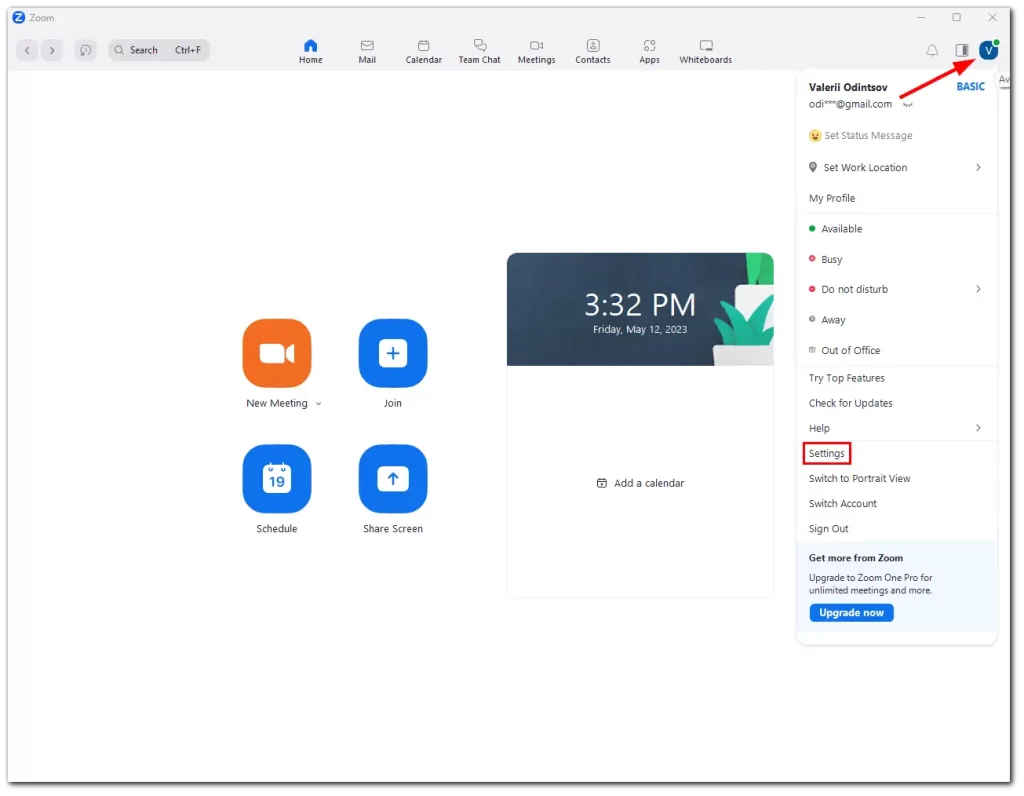
- Nato pojdite v možnost Ozadje in učinki.
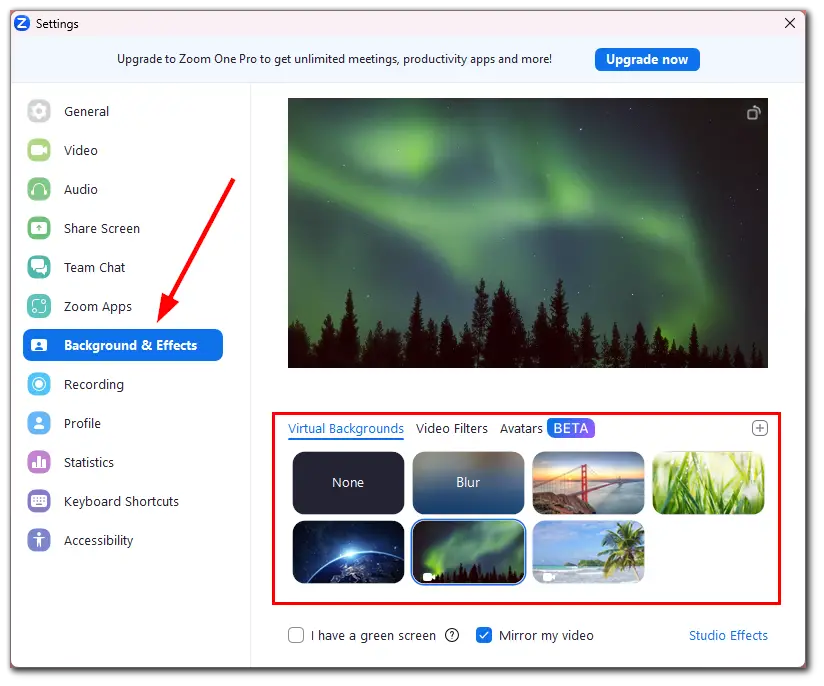
- Videli boste seznam privzetih virtualnih ozadij, ki jih ponuja Zoom. Kliknite katero koli ozadje, ki ga želite uporabiti.
- Če želite uporabiti ozadje po meri, kliknite ikono + in izberite Dodaj sliko ali Dodaj videoposnetek.
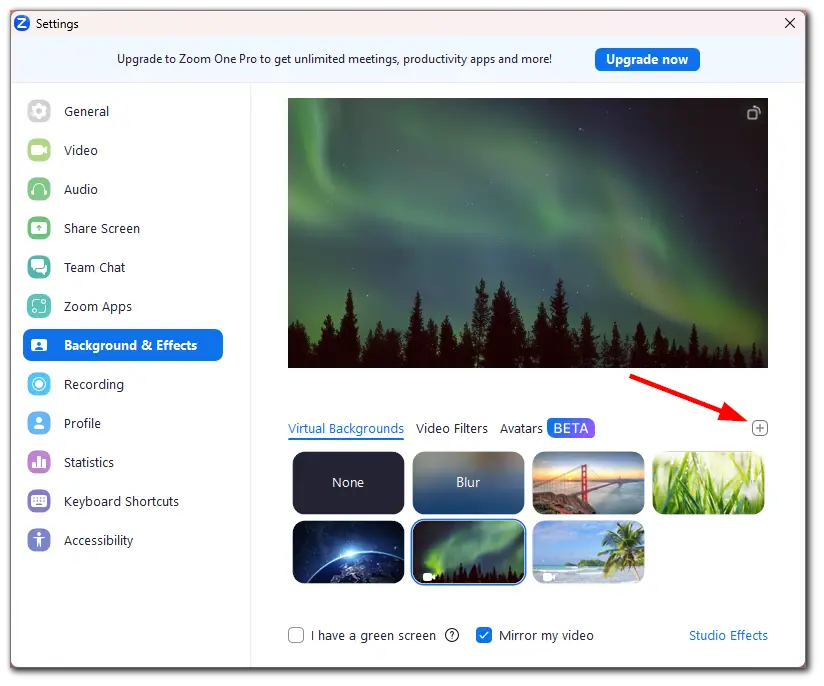
- Prenesite ga iz računalnika.
- Če želite onemogočiti ozadje, izberite možnost Ni.
Na zaslonu bo zdaj prikazano novo ozadje. Preden ga uporabite za klic, si ga lahko ogledate.
Kako spremeniti ozadje povečave v mobilni napravi
Če želite v aplikaciji Zoom v telefonu iPhone ali Android spremeniti ozadje, storite naslednje:
- Odprite aplikacijo Zoon in se po potrebi prijavite v svoj račun.
- Nato odprite zavihek Več in v razdelku Nastavitve izberite možnost Sestanki.
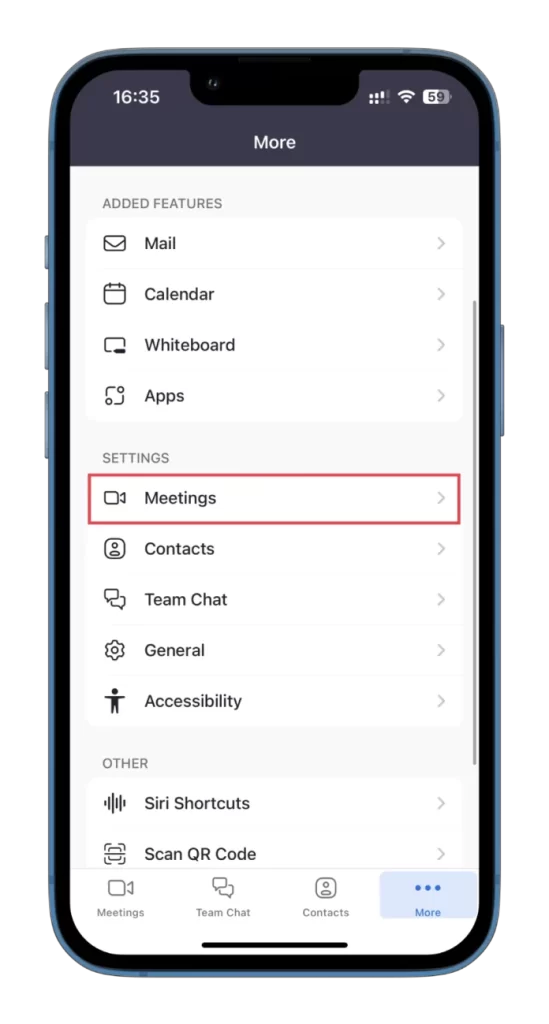
- Nato tapnite Ozadja in učinki v razdelku Videoposnetki.
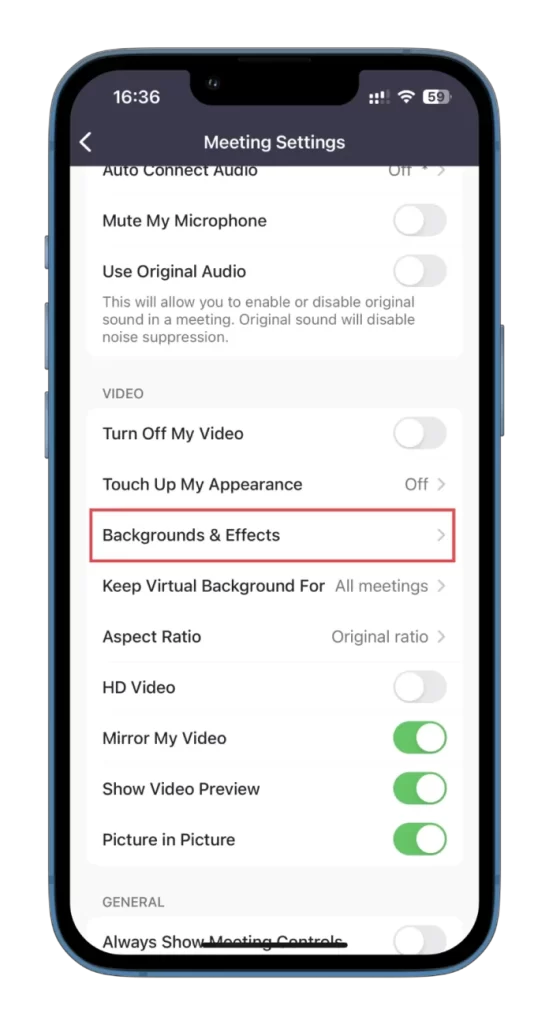
- Zdaj izberite ozadje, ki ga želite uporabiti, tako da ga tapnete.
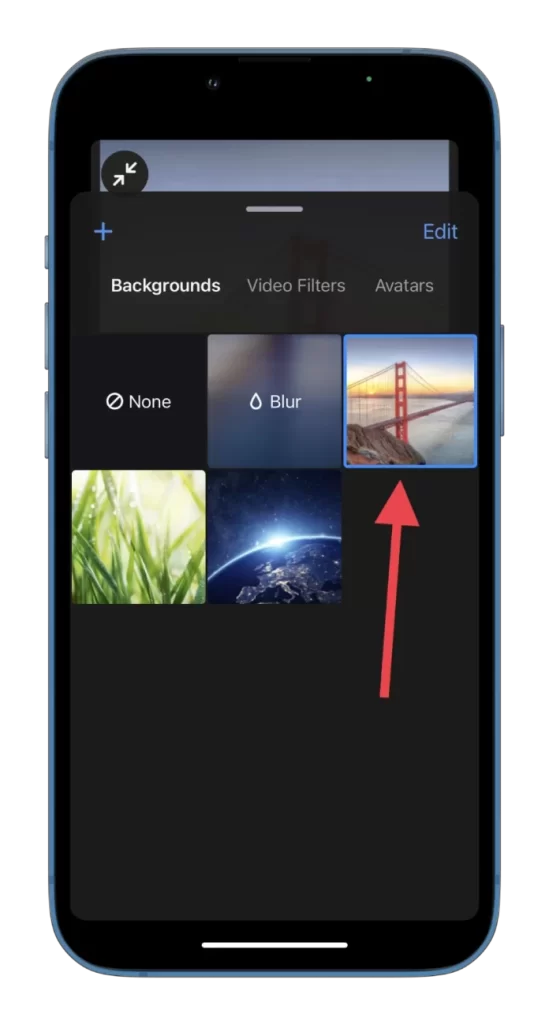
- Dodajte lahko tudi ozadje po meri, tako da tapnete ikono + in izberete sliko iz galerije.
- Če želite izbrisati ozadje, tapnite Uredi, izberite tiste, ki jih želite odstraniti, in tapnite ikono koša v spodnjem desnem kotu.
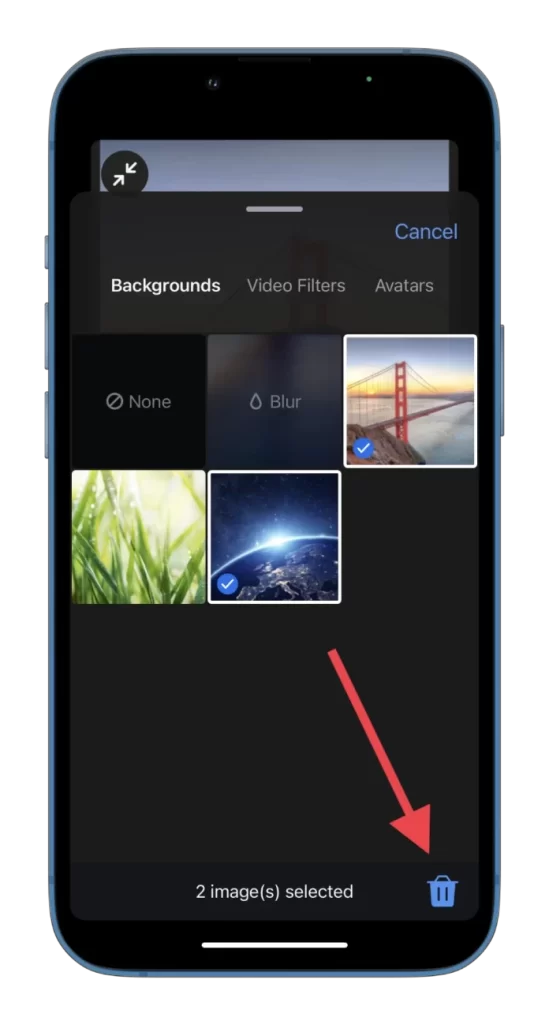
Kot lahko vidite, je spreminjanje ozadja Zooma preprost in zabaven način za popestritev virtualnih sestankov. Uživajte v spletnih srečanjih!
Zakaj je bolje uporabiti virtualno ozadje z zelenim zaslonom?
Uporaba zelenega zaslona je najboljši način za zagotovitev najbolj brezhibne in visokokakovostne izkušnje z virtualnim ozadjem v programu Zoom. Tehnologija zelenega zaslona je namreč posebej zasnovana tako, da programski opremi omogoča natančno zaznavanje in zamenjavo zelene barve z virtualnim ozadjem po vaši izbiri.
Pri uporabi virtualnega ozadja brez zelenega zaslona bo programska oprema poskušala zaznati in zamenjati vsako barvo, ki ni vaš kožni odtenek. To lahko povzroči napake in zameglitve v videoposnetku, zaradi česar je videoposnetek videti manj uglajen in profesionalen. Poleg tega lahko programska oprema brez zelenega zaslona težko razlikuje med vami in ozadjem, kar povzroči moteč in nenaraven učinek.
Zeleni zaslon zagotavlja, da lahko programska oprema natančno nadomesti ozadje brez napake ali zameglitve. Poleg tega so zeleni zasloni razmeroma poceni in široko dostopni, zato so dostopni vsem, ki želijo svoje klice Zoom izboljšati z virtualnim ozadjem.










